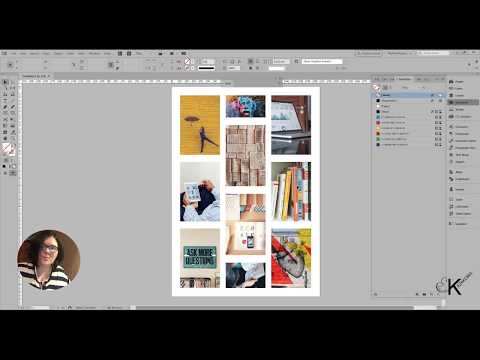ፒዲኤፍ (ተንቀሳቃሽ የሰነድ ቅርጸት) በተለምዶ ለኢ-መጽሐፍት ፣ በራሪ ወረቀቶች ፣ የምርት ማኑዋሎች ፣ ቅጾች እና ሌሎች ሰነዶች በተለምዶ የሚያገለግል የፋይል ቅርጸት ነው። ፒዲኤፎች እርስዎ ለማየት ፣ ለማሰስ ፣ ለማተም ወይም ወደ ሌላ ሰው ሊያስተላልፉት የሚችለውን የታተመ ሰነድ ሁሉንም ክፍሎች እንደ ኤሌክትሮኒክ ምስል ሊይዙ ይችላሉ። አብዛኛዎቹ የፒዲኤፍ መመልከቻ ሶፍትዌር ሙሉ የአርትዖት ተግባራትን አያካትትም ፣ ግን እርስዎ ሊጠቀሙበት የሚችሉት አንድ መሣሪያ ማይክሮሶፍት ዎርድ ያደርገዋል።
ደረጃዎች

ደረጃ 1. MS Word ን ይክፈቱ።
በኮምፒተርዎ ማያ ገጽ ታችኛው ክፍል በግራ በኩል ባለው የጀምር ምናሌ ላይ ጠቅ በማድረግ ማይክሮሶፍት ዎርድ ይክፈቱ። ከሚታየው ምናሌ ውስጥ “ፕሮግራሞች” ን ጠቅ ያድርጉ እና “የማይክሮሶፍት ኦፊስ” ን ይፈልጉ። አንዴ ካገኙት በኋላ እሱን ጠቅ ያድርጉ እና ባዶ ሰነድ ለመክፈት “MS Word” ላይ ጠቅ ያድርጉ።

ደረጃ 2. ለማርትዕ የፒዲኤፍ ፋይሉን ይክፈቱ።
በማያ ገጹ በላይኛው ግራ ጥግ ላይ “ፋይል” ን ጠቅ ያድርጉ። ከምናሌው ውስጥ “ክፈት” ን ይምረጡ ፣ እና የፋይል አሳሽ ይታያል። ለማረም የሚፈልጉትን የፒዲኤፍ ፋይል እስኪያገኙ ድረስ በፋይሎችዎ እና አቃፊዎችዎ ውስጥ ለማሰስ ይህንን ይጠቀሙ። አንዴ ካገኙት በኋላ በፒዲኤፍ ፋይል ላይ ሁለቴ ጠቅ ያድርጉ። ሁሉም የፋይል ዓይነቶች በፋይል አሳሽ መስኮት ውስጥ እንዲታዩ ከፋይል ስም መስክ ቀጥሎ ከተቆልቋይ ዝርዝር ውስጥ “ሁሉም ፋይሎች” የሚለውን መምረጥዎን ያረጋግጡ።
- በፒዲኤፍ ፋይሉ ላይ ሁለቴ ጠቅ ሲያደርጉ የፒዲኤፍ ፋይሉን ወደ ቃል ሰነድ መለወጥ ይፈልጉ እንደሆነ የሚያረጋግጥ የመገናኛ ሳጥን ይመጣል ፣ ለመቀጠል “እሺ” ን ጠቅ ያድርጉ።
- የፒዲኤፍ ፋይሉ ቃል ሊለውጠው የማይችለው ይዘት ካለው ፣ ሌላ የመገናኛ ሳጥን ሊታይ ይችላል። “እሺ” ላይ ጠቅ ያድርጉ።

ደረጃ 3. ጽሑፉን ያርትዑ።
አንዴ የፒዲኤፍ ፋይሉን ወደ የእርስዎ MS Word በተሳካ ሁኔታ ካስመጡ ፣ አሁን እንደማንኛውም የ Word ሰነድ ማርትዕ ይችላሉ። አዲስ ዓረፍተ -ነገሮችን እና አንቀጾችን ማከል እና እንደ ማንኛውም የ Word ፋይል ቀድሞውኑ የሚገኝ መረጃን ማርትዕ እና መሰረዝ ይችላሉ። የገጹን መጠን ፣ የመስመር ክፍተቱን ፣ ጠርዞቹን ፣ የቅርጸ -ቁምፊ ዘይቤን ፣ ቀለሙን ፣ መጠኑን እና ቅርጸ -ቁምፊውን እንኳን መለወጥ ይችላሉ።

ደረጃ 4. ግራፊክስን ያርትዑ።
አንድን ምስል ወይም ግራፊክስ ለመተካት በፋይሉ ውስጥ ፈልገው ያጥፉት። ከዚያ የማስገቢያ አማራጮችን ለመክፈት ከላይ ባለው የመሣሪያ አሞሌ ላይ “አስገባ” ን ጠቅ ያድርጉ እና “ምስል” ን ይምረጡ። ነባሩን ለመተካት ሊጠቀሙበት የሚፈልጉትን ምስል ለማግኘት የፋይል አሳሽውን ይጠቀሙ። አንዴ ካገኙት በኋላ ወደ ፋይሉ ለማስገባት ሁለቴ ጠቅ ያድርጉት።
- ግራፊክስን በቀላሉ ለማግኘት ፣ በተለይም ፋይሉ ብዙ ገጾችን ከያዘ ፣ የ Find እና ተካ ተግባርን ይጠቀሙ። የፍለጋ መስኮቱን ለመክፈት “ቤት” እና ከዚያ “ፈልግ” ን ጠቅ ያድርጉ። መስኮቱን ከከፈቱ በኋላ ተጨማሪ የፍለጋ አማራጮችን ለማምጣት “ተጨማሪ” ቁልፍን ጠቅ ያድርጉ። ጠቋሚውን በ “ምን ፈልግ” መስክ ውስጥ ያስቀምጡ እና ከዚያ ከተቆልቋይ ዝርዝር ውስጥ “ግራፊክ” ን ይምረጡ።
- አንድ ሙሉ SmartArt ግራፊክን ለመሰረዝ ፣ ሊሰርዙት የሚፈልጉትን የ SmartArt ግራፊክ ድንበር ጠቅ ያድርጉ እና ከዚያ ሰርዝ ቁልፍን ይጫኑ።

ደረጃ 5. ምስል ያርትዑ።
አንድ ምስል ለማርትዕ ፣ የተሟላ የአርትዖት ዝርዝርን ለመክፈት በምስሉ ላይ በቀኝ ጠቅ ማድረግ ይችላሉ። ይህ መከርከም ፣ መጠኑን መለወጥ ፣ መግለጫ ጽሑፎችን ማከል ፣ ቅርጸት ፣ አቀማመጥ እና እንዲሁም አገናኞችን ማያያዝን ያካትታል። በምስሉ ላይ ሊጠቀሙበት የሚፈልጉትን የአርትዖት አማራጭ ይምረጡ።

ደረጃ 6. ፋይሉን ያስቀምጡ።
ሰነዱ አንዴ ከተስተካከለ ፣ ከላይ “ፋይል” ን ጠቅ ያድርጉ ፣ “እንደ አስቀምጥ” ን ይምረጡ እና የፒዲኤፍ ፋይሉን ለማስቀመጥ ወደሚፈልጉበት አቃፊ ይሂዱ። ከተቆልቋይ ዝርዝር ውስጥ “እንደ ዓይነት አስቀምጥ” ከሚለው ዝርዝር ውስጥ “ፒዲኤፍ” ን ይምረጡ እና ፋይሉን ወደ ፒዲኤፍ ቅርጸት ለማስቀመጥ “አስቀምጥ” ን ጠቅ ያድርጉ።
ጠቃሚ ምክሮች
- የተቀየረው የፒዲኤፍ ሰነድ ከመጀመሪያው ጋር ሲነፃፀር ፍጹም የገጽ-ወደ-ገጽ ቅጂ ላይሆን ይችላል። ለምሳሌ ፣ መስመሮች ፣ ገጾች ወይም ምስሎች በትንሹ በተለያዩ ቦታዎች ላይ ሊታዩ ይችላሉ። የፒዲኤፍ-ወደ-ቃል መለወጥ ከግራፊክስ የበለጠ ጽሑፍ ከያዙ ሰነዶች ጋር በተሻለ ሁኔታ ይሠራል።
- ፒዲኤፍ ማርትዕ ከ MS Office 2013 ጋር በተሻለ ሁኔታ ይሠራል።